بسیاری برای بازی از پلی استیشن 4 استفاده می کنند اما با ترفندهای آن آشنا نیستند. در آموزش PS4 به بیان این قبیل ترفندها پرداخته می شود.
در گذشته کنسول های بازی فقط برای بازی کردن تعریف شده بودند اما امروزه با پیشرفت های صورت گرفته، این وسیله برای تجربه انواع سرگرمی و بازی ها کارایی پیدا کرده است. به طور مثال با استفاده از کنسول PS4 می توان در اینترنت اقدام به جستجو کرد. همچنین این محصول سونی قابلیت گوش دادن به موسیقی، برقراری ارتباط با دوستان، اشتراک گذاری بازی و امکان استفاده از سیستم استریم ویدئو( مانند نتفلیکس) را در خود جای داده است. در واقع می توان پلی استیشن 4 را یک PC محدود شده دانست که توانایی ارائه انواع بازی ها و سرگرمی ها را دارد.
نکات و ترفند های که در این مطلب می خوانید
- فضای هارد کنسول خود را افزایش دهید
- با پلی استیشن 4 موسیقی گوش دهید
- با کمک دوست خود بازی ها را تمام کنید !
- چگونگی پاکسازی فایل های بی مصرف در PS4
- با پلی استیشن 4 تلویزیون را روشن کنید
- بازی ها را روی کامپیوتر تجربه کنید
- عکس و ویدیو بازی های خود را به اشتراک بگذارید
- استفاده از فرمان صوتی در پلی استیشن 4
- آموزش زوم کردن مطالب برای خواندن راحت تر
- اپلیکیشن بسیار مفید پلی استیشن برای موبایل
- نحوه بک آپ گیری از فایل ها و اطلاعات بازی
- نحوه شخصی سازی تم ها در پلی استیشن 4
- جابجایی سریع بین برنامه های PS4
- به راحتی عملکرد دکمه های دسته را تغییر دهید
- شخصی سازی نوتیفیکیشن های PS4
- نور چراغ دسته پلی استیشن 4 را تنظیم کنید
بسیاری از گیمر ها از تمامی قابلیت های PS4 خود آگاهی ندارند. در همین راستا پکیج آموزش PS4 در اختیار گیمرهای حرفه ای قرار گرفته است. در ضمن ما بسیار خوشحال می شویم که ترفندهای ذکر نشده در این مطلب توسط کاربران در کامنت ها به ما منتقل شود
1- فضای هارد کنسول خود را افزایش دهید
با پیشرفت و توسعه بازی ها حجم آنها نیز افزایش یافته است به همین دلیل بسیاری از گیمرها با مشکل فضای خالی برای هارد مواجه هستند. بسیاری برای نصب بازی های جدید مجبورند که بازی های قدیمی را پاک کنند که این کار علاوه بر خسته کننده بودن سبب حذف بازی های قدیمی و محبوب می شود که ممکن است خلاف میل و رضایت گیمر باشد. جهت حل این مشکل خرید هارد 5/2 اینچی که ظرفیت بالایی دارد، پیشنهاد می شود. جهت تعویض و ارتقا هارد اکسترنال خود میتوانید آموزش نحوه تعویض هارد PS4 را مطالعه کنید.
2- با پلی استیشن 4 موسیقی گوش دهید
یکی از محاسن PlayStation 4 قابلیت پخش موسیقی و ویدیو است، یعنی همزمان با بازی می توان هم موسیقی گوش داد و هم به تماشای ویدیو نشست. همچنین امکان دانلود سرویس استریم موزیک اسپاتیفای (Spotify) برای PS4 وجود دارد که به وسیله ی آن می توان به راحتی در حین بازی به موسیقی گوش داد.
3- با کمک دوست خود بازی ها را تمام کنید
کنسول سونی دارای قابلیت Share Play است که با استفاده از آن می توان از بازی دوستان خود لذت برد اما این روش دارای محدودیت زمانی 60 دقیقه ای است و همچنین با استفاده از آن می شود تنها با یک دوست بازی کرد و شرط آن نیز عضویت در پلی استیشن پلاس است. اگر شما و دوستانتان در حالت Party Mode به یکدیگر وصل شوید، می توانید به راحتی بازی هم را تماشا کنید و این قابلیت هم وجود دارد که شما به جای دوستتان بازی را ادامه دهید حتی اگر آن بازی بر روی کنسول شما نصب نباشد. اگر بازی دارای Co-Op محلی باشد می توانید به صورت دونفره این بازی را انجام دهید.
4- چگونگی پاکسازی فایل های بی مصرف در PS4
پلی استیشن 4 به اندازه کامپیوتر کارایی دارد بنابراین با استفاده هایی همچون تماشای ویدئو، انجام جستجو و … اطلاعات غیرمفیدی فضای کنسول را اشغال می کند که در بلند مدت سبب کاهش سرعت آن می شود. بنابراین برای افزایش سرعت و حذف مطالب غیر مفید لازم است که پاکسازی کنسول مطابق روش های زیر انجام شود:
- در ابتدا لازم است کنسول در حالت Safe Mode راه اندازی شود پس باید با دکمه پاور کنسول خاموش شود.
- بعد از خاموش شدن کنسول، باید PS4 خود را با دکمه جلوی کنسول روشن کنید و دکمه را نگه دارید تا صدای دو بوق بشنوید. بوق اول در لحظه فشار اولیه و بوق دوم بعد از 7 ثانیه شنیده خواهد شد.
- بعد از شنیدن بوق دوم باید دکمه رها و دسته دوال شاک 4 به کنسول وصل شود. با فشار دادن دکمه PS روی دسته منوی Safe Mode راه اندازی می شود.
- با انتخاب گزینه Rebuild Database پاکسازی آغاز می شود.
لازم به ذکر است انتخاب گزینه Rebuild Database سبب حذف فایل های اضافی می شود و به فایل های ذخیره شده و یا مهم آسیبی وارد نمی کند.
5- با پلی استیشن 4 تلویزیون را روشن کنید
تنظیماتی وجود دارد که در طی آن می توان کاری کرد که با هر بار خاموش و روشن شدن PS4، تلویزیون نیز خاموش و روشن شود. با فعال کردن تیک گزینه Enable HDMI Device Link از مسیر Settings > System می توانید به آسانی به این قابلیت دست پیدا کنید. البته نباید از این نکته غافل شد که تلویزیون نیز باید از این قابلیت پشتیبانی کند و در صورت پشتیبانی می توان از تجربه شیرینی بهره برد مخصوصا اگر کنسول را فقط برای بازی استفاده نمی شود.
6- بازی ها را روی کامپیوتر تجربه کنید
یکی از قابلیت های جذاب کنسول های PS4 که در ایران بسیار کم کاربرد دارد استریم کردن بازی ها در کامپیوتر است لازم بود در ترفند های PS4 بیاوریم. با دانلود Remote Play برای ویندوز یا مک ، امکان استریم کردن بازی ها روی کامپیوتر خودتون وجود دارد. نحوه کار به این صورت است که بازی روی کنسول اجرا و از طریق اینترنت روی کامپیوتر استریم می شود. با توجه به نقش اینترنت در استریم باید گفت سرعت و کیفیت بالای اینترنت از ملزومات این قابلیت است.
7- عکس و ویدیو بازی های خود را با دوستان خود به اشتراک بگذارید
یکی از جذابیت های بازی اشتراک گذاشتن بخش های منتخب بازی در قالب عکس یا فیلم با دیگران است. دکمه Share قرار گرفته بر دسته PS4 قابلیت اشتراک گذاری بازی با دیگران را فراهم کرده است حتی می توان بخش های مورد نظر را در توییتر و یا فیس بوک به اشتراک گذاری کرد.
دکمه Share در دسته PS4 برای همین کار ساخته شده است. برای این کار کافیست دکمه Shareرا فشار دهید تا منوی در سمت چپ باز شود و گزینه Sharing and Broadcast Settings انتخاب کنید. با استفاده از این تنظیمات می توان زیادی انجام داد به عنوان مثال تعیین کرد که با فشار دادن، یک بار زدن و دوبار زدن دکمه Share چه اتفاقی بیفتد و یا چند دقیقه ویدیو ها را ضبط کند.
8- استفاده از فرمان صوتی در پلی استیشن 4
در بسیاری از مواقع که هیجان بازی بالا می رود گیمرها بر سر کنسول داد می زنند. PS4 قابلیت شنیدن پیام های صوتی و واکنش نشان دادن به آنها را دارد. برای استفاده از این قابلیت کافیست از هدست استفاده کنید همچنین با استفاده از میکروفون دوربین پلی استیشن (PlayStation Camera) نیز می توان اقدام به ارسال فایل صوتی کرد. برای استفاده از این قابلیت کافیست مسیر Settings > System > Voice Operation Setting طی و تیک مقابل Operate PS4 With Voice فعال شود. با فعال کردن این گزینه می توان با گفتن جمله Take Screen Shot از صفحه بازی اسکرین شات تهیه کرد. فرمان های صوتی که PS4 قابلیت اجرای آن را دارد در بخش تنظیمات گزینه Commands for Voice Operation قابل مشاهده است.
9- آموزش زوم کردن مطالب برای خواندن راحت تر
یکی از چندین ترفند PS4 قابلیت زوم کردن بر روی مطالب است. در بسیاری از مواقع نوشته ها کوچک هستند به گونه ای که امکان خوانش آنها از فاصله دور وجود ندارد پس لازم است که مطالب بزرگتر شوند. در جهت رفع این مشکل کافیست به منوی Settings > Accessibility رفته و تیک گزینه Zoom را فعال کنید. با فعال شدن این گزینه اگر در طی بازی نیازی به زوم مطالب باشد کافیست دکمه PS و مربع روی دسته را به صورت همزمان فشار داده شود. برای زوم کردن بر روی سایر مطالب می توان از کلید چهار جهت استفاده کرد و برای خروج از حالت زوم کافیست دکمه دایره زده شود.
10- اپلیکیشن بسیار مفید پلی استیشن برای موبایل
سونی تلاش و موفقیت زیادی در حوزه بازی های مخصوص گوشی نداشته است اما تجربه سونی او را از جهاتی به موفقیت رسانده است. اپلیکیشن مخصوص پلی استیشن یکی از بخش هایی است که سونی در آن به خوبی ظاهر شده است. کاربرد این اپلیکیشن در بازی کردن نیست اما می توان از امتیازهایی همچون خرید کردن، چک کردن تروفی ها و نصب مستقیم بازی روی PS4 بهره برد. نصب مستقیم بازی های دانلود شده روی PS4 برای کسانی که ممکن است مدت طولانی به کنسول دسترسی نداشته باشند بسیار مفید است.
11- نحوه بک آپ گیری از فایل ها و اطلاعات بازی
گرفتن بک آپ از تمامی فایل ها بسیار مهم است در همین راستا PS4 این قابلیت را فراهم کرده است که با روش ساده اقدام به حفظ اطلاعات کنسول خود کنید. در صورتی که شما دارای اکانت پلی استیشن پلاس (PlayStation Plus) باشید می توانید از طریق Settings > Application Saved Data Managment > Save Data In Online Storage اطلاعات را در فضای ابری که سونی در اختیار شما قرار میدهد ذخیره کنید. اما اگر اکانت ندارید می توانید با استفاده از یک هارد اکسترنال و یا فلش اقدام از طریق Settings > Application Saved Data Managment > Save Data On USB Storage Device به ذخیره سازی اطلاعات اقدام کنید.
12- نحوه شخصی سازی تم ها در پلی استیشن 4
پلی استیشن 4 برای شخصی سازی فضای نرم افزار کنسول تم های رایگان زیادی را در اختیار گیمرها قرار داده است و همچنین گزینه های متنوع تری نیز برای خرید موجود است. اما با استفاده از تصاویر می توان تم منتخب خود را به راحتی طراحی کرد. برای اینکار کافیست مراحل زیرا را به ترتیب انجام دهید:
- پوشه ای به نام IMAGES در فلش مموری USB(فرمت FAT32) خود بسازید.
- در درون پوشه عکس و والپیپرهای منتخب خود را قرار دهید.
- فلش را به PS4 نصب کنید
- با طی کردن مسیر Settings > Themes > Custom > Select Image > USB Device به راحتی می توانید تم اختصاصی خود را بسازید.
13- جابجایی سریع بین برنامه های PS4
در بسیاری از مواقع ممکن است در هنگام استفاده از یک برنامه، توسط دوستانتان به بازی دعوت شوید، اولین کاری که به ذهن شما می رسد خارج شدن از برنامه و بازی کردن است. بعد از اتمام بازی شما قرار است به سراغ برنامه قبلی بروید برای این کار نیازی به سرگردانی در برنامه های پیچیده کنسول نیست کافیست دکمه PS روی دسته دوبار فشار داده شود با این کار شما به برنامه قبلی باز می گردید. این قابلیت مانع از هدر رفت وقت می شود.
14- به راحتی عملکرد دکمه های دسته را تغییر دهید
ممکن است عملکرد دسته مطابق با سلیقه گیمر نباشد و یا به علت عدم مطابقت با عادت بازیکن استفاده از آن مشکل باشد. برای حل این مشکل در بعضی از بازی ها امکان تغییر دکمه ها فراهم شده است اما باید دانست تمام بازی ها این قابلیت را ندارند. اما راه حل دیگری که در آموزش پلی استیشن 4 برای شما آورده است، استفاده از تنظیمات کنسول برای تغییر عملکرد دسته ها است. برای انجام این تنظیمات کافیست به بخش Setting > Accessibility بروید و گزینه Button Configuration را انتخاب کنید. سپس تیک گزینه Enable Custom Button Assignments بزنید تا گزینه Customize Button Assignments نمایش داده شود، با رفتن به این گزینه تنظیمات تغییر دکمه ها را مشاهده می کنید که می توانید بنا به سلیقه خود تغییر دهید و در آخر با استفاده از گزینه Confirm تنظیمات خود را ذخیره کنید.
15- شخصی سازی نوتیفیکیشن های PS4
گاهی در وسط یک کار مهم نوتیفیکیشن یا همان هشدارها دردسر آفرین می شوند. با توجه به اهمیت اعلانات نمی توان آنها را حذف کرد بنابراین بهتر است از گزینه غیر فعال کردن نوتیفیکیشن ها در هنگام اجرای برنامه استفاده کرد. البته می توان همه اعلانات را غیر فعال کرد برای این کار از مسیر Settings > Notifications می توانید تنظیمات را انجام دهید اما باید بدانیم در بسیاری از مواقع این اعلانات بسیار مهم و کارساز هستند.
16- نور چراغ دسته پلی استیشن 4 را تنظیم کنید
دسته دوال شاک 4 راحت، سبک و شیک است اما در کنار محاسن خوب آن عیبی مثل نور زیاد جلوی دسته به چشم می آید. این نور کاربردی ندارد و فقط باتری را بیهوده مصرف می کند همین امر باعث شده است که عمر باتری دسته بازی PS4 کوتاه تر شود. برای حل این مشکل راهکاری ارائه شده تا گیمر از اخطارهای مکرر خالی شدن باتری رهایی یابد. با انتخاب گزینه Brightness از مسیر Settings > Devices > Controllers به راحتی می توان نور دسته را کم کرد. قابل ذکر است امکان قطع کامل نور وجود ندارد اما با مات کردن آن می توان در مصرف باتری صرفه جویی کرد.
مطالب مطرح شده شامل قابلیت، ترفند مفید و سازنده است که یادگیری آنها سبب لذت بخش شدن بازی می شود. بدون شک شما نیز با ترفند هایی آشنا هستید که در مطالب بالا نیامده است پس در بخش کامنت ها ترفندهای خود را با ما به اشتراک بگذارید. در ضمن همکاری و مشارکت شما به ارتقای ما کمک می کند.

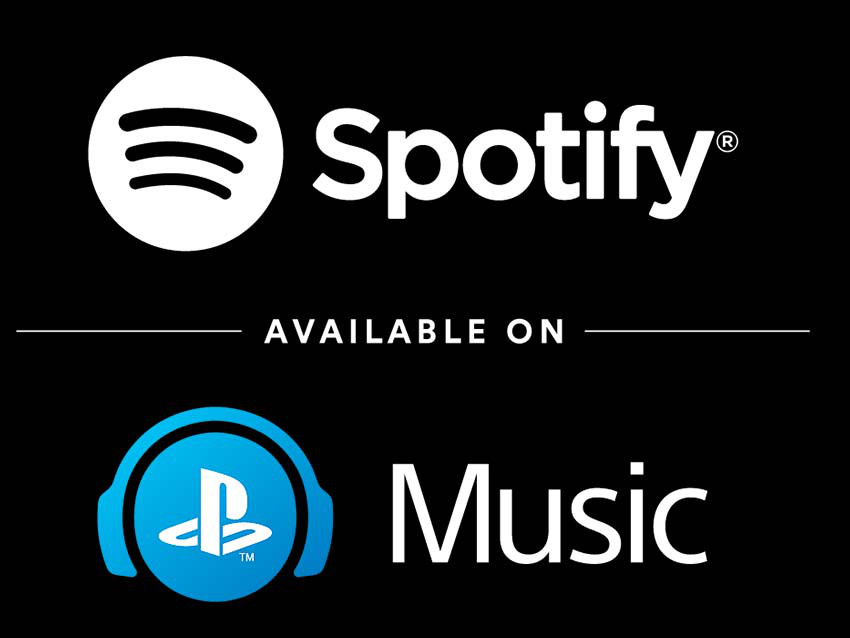
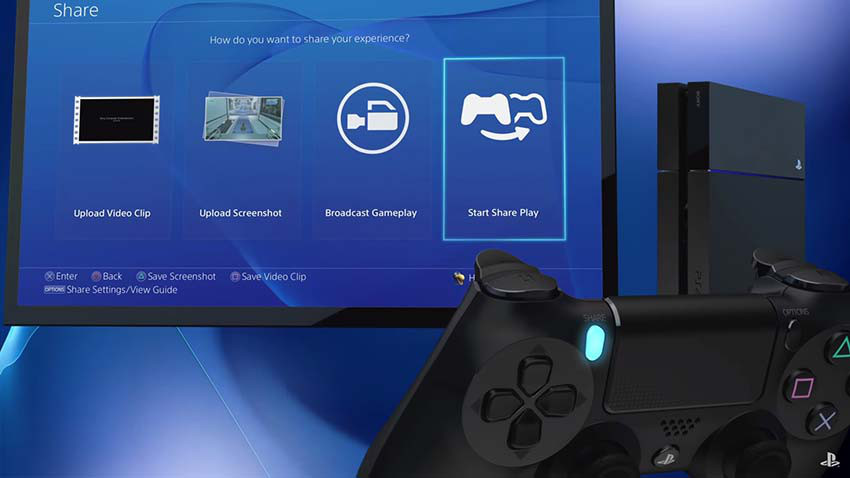
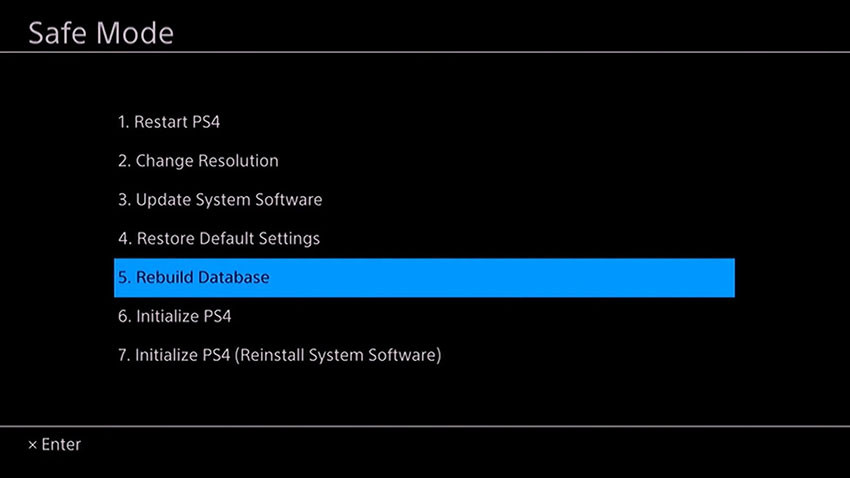
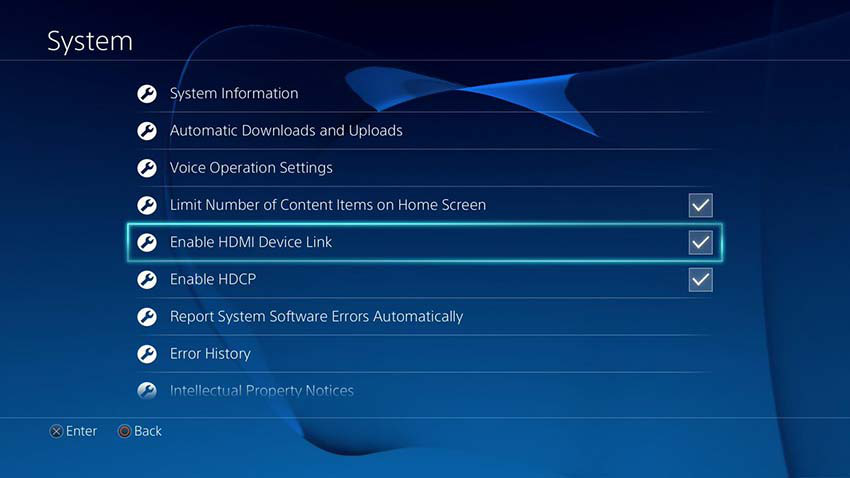

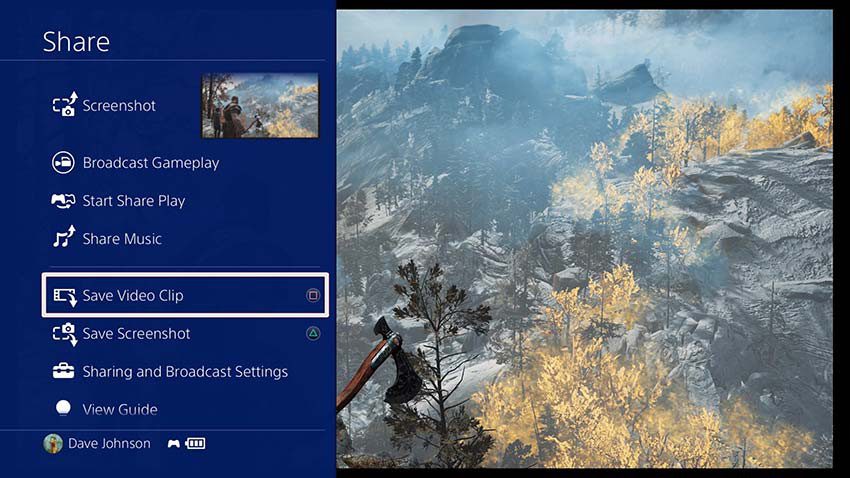
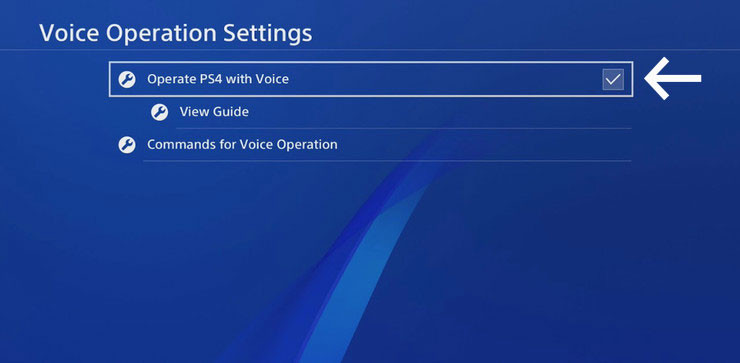
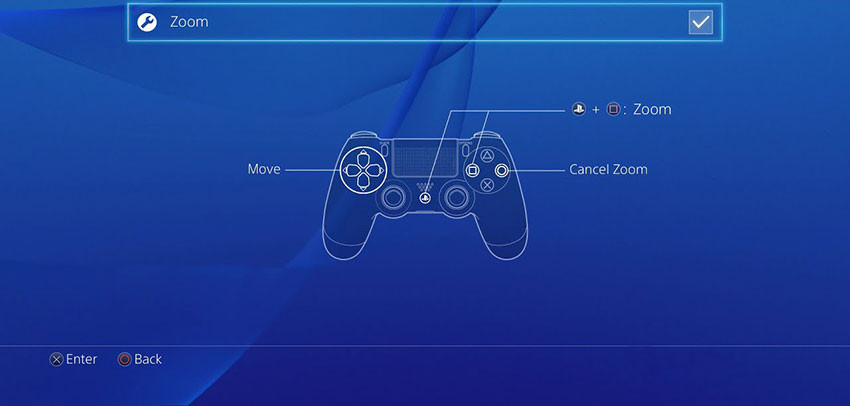
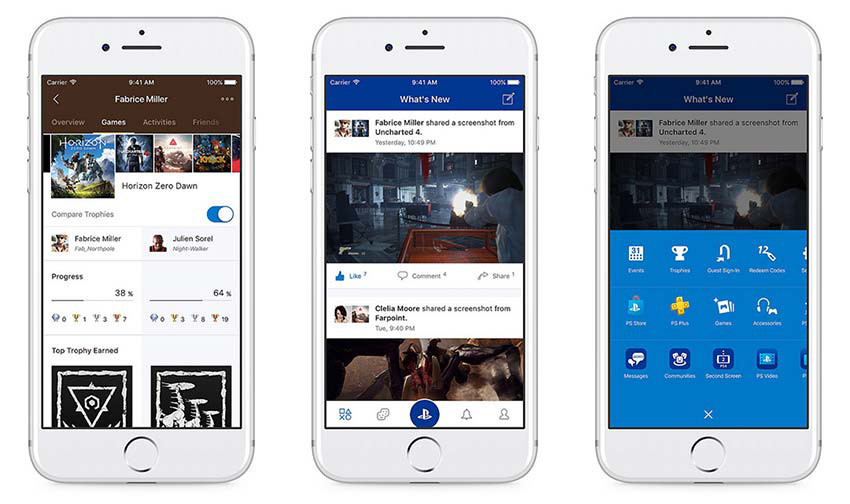
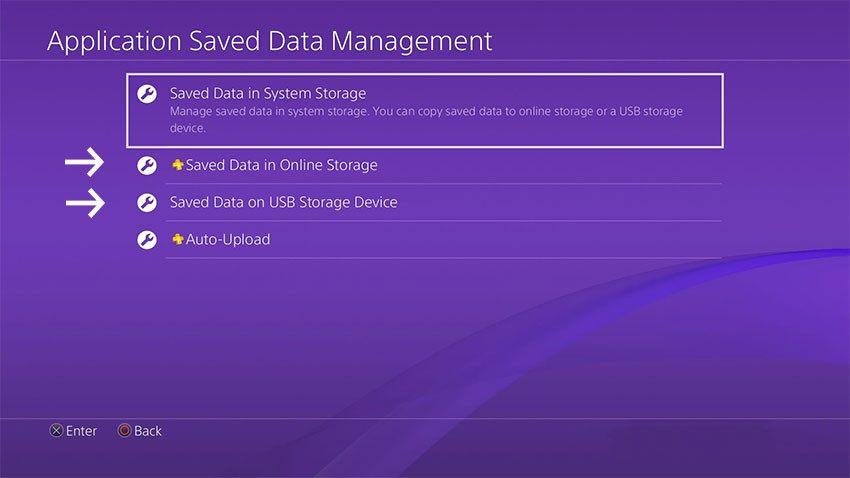


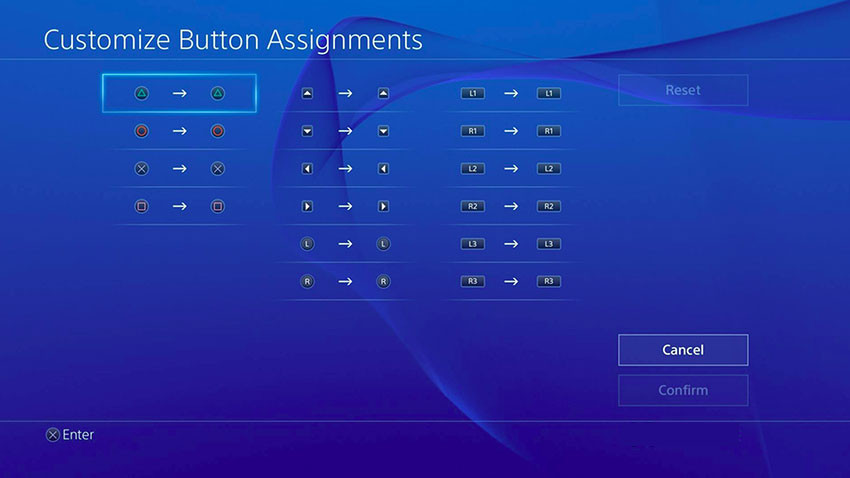
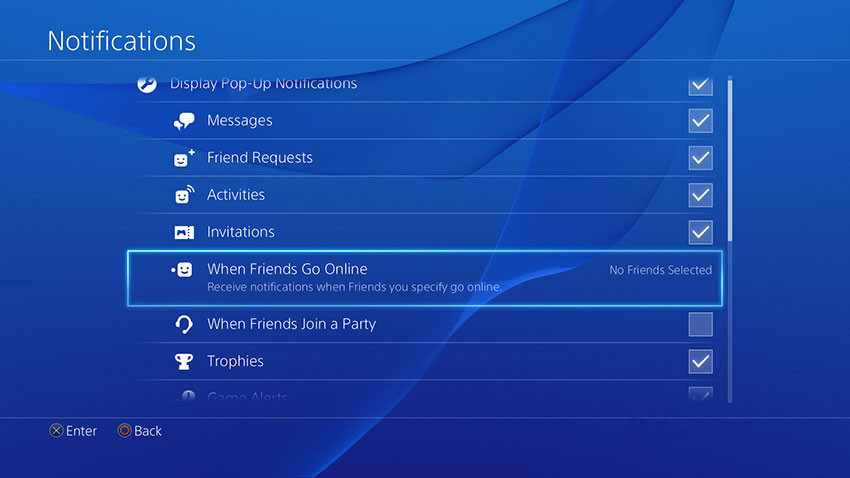
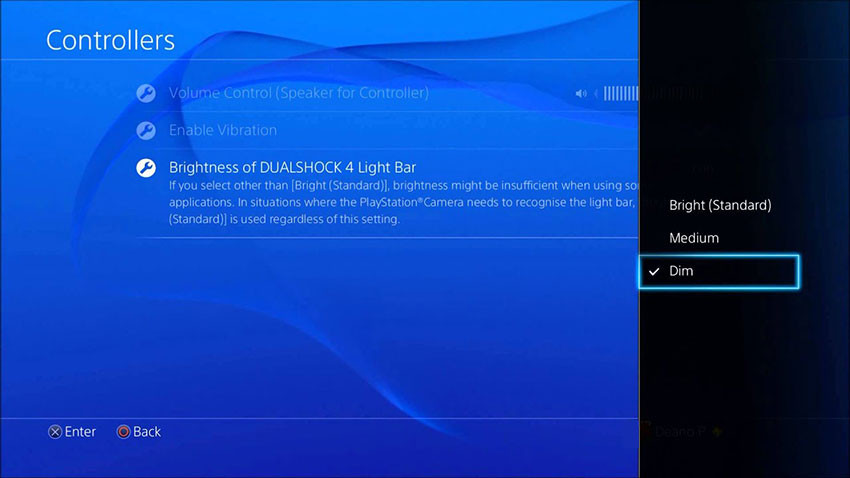





ممنون ازتون
سلام ممنون از مطالب خوب سایتتون خیلی از مشکلاتم رفع شد خیلی از نوتیفیکیشن هام اذیت میکرد درستشون کردم😂
چقدر خوب، چقدر کمک کرد🔥
مطلب بسیار عالی و کاربردی بود